Win11怎么将Copilot添加到右键菜单?右键菜单中有很多常用功能,想要将Copilot加入,该怎么操作呢?下面我们就来看看Win11注册表将Copilot加入右键快捷的技巧
Copilot是Win11推出的一款人工智能AI助手,有些用户想将这个功能添加到鼠标右键菜单方便使用,但是不知道添加的方法,这篇文章是本站给大家分享的Win11注册表将Copilot添加到右键菜单教程。

1、首先,按键盘上的【 Win + X 】组合键,或右键点击任务栏上的【Windows开始徽标】,在打开的右键菜单项中,选择【运行】;

2、运行窗口,输入【regedit】命令,再按【确定或回车】,打开命令提示符窗口;
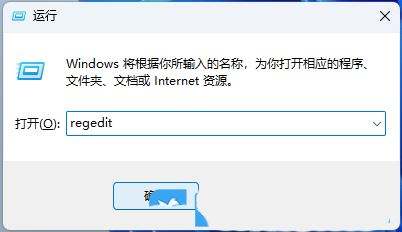
3、注册表编辑器窗口,依次展开到以下路径:HKEY_CLASSES_ROOT\DesktopBackground\Shell

4、左侧选择【Shell】,然后点击【右键】,在打开的菜单项中,选择【新建-项】;

5、将这个项命名为【Copilot】;

6、接着在右侧空白处,点击【右键】,在打开的菜单项中,选择【新建-字符串值】;

7、新建字符串值命名为【MUIVerb】,然后双击打开,将数值数据修改为【Copilot】;

8、再选择【Copilot】,然后点击【右键】,在打开的菜单项中,选择【新建-项】;

9、将这个项命名为【command】;

10、双击右侧【默认】,在编辑字符串窗口,将数值数据修改为【rundll32.exe url.dll,FileProtocolHandler "microsoft-edge://?ux=copilot&tcp=1&source=taskbar"】;

以上就是Win11注册表将Copilot添加到右键菜单的图文教程,希望大家喜欢,请继续关注0133技术站。
相关推荐:
Win11 23h2升级后不能登陆copilot怎么办? Win11 23h2 copilot无法登陆解决方法
以上就是Win11怎么将Copilot添加到右键菜单? Win11注册表将Copilot加入右键快捷的技巧的详细内容,更多请关注0133技术站其它相关文章!








